- Qu'est-ce que c'est GRUB et les erreurs de chargement GRUB?
- Comment fixer les erreurs de chargement GRUB?
- Comment restaurer les données/fichiers perdus causé par les erreurs de chargement GRUB?
- Tutoriel Vidéo: Restaurer les fichiers perdus causé par les erreurs de chargement GRUB
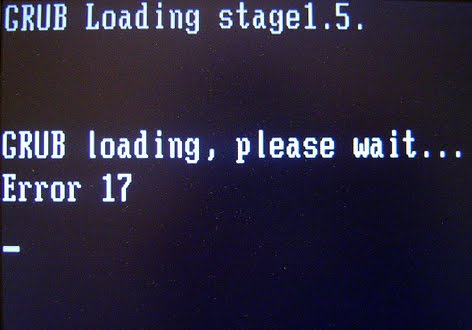
1Qu'est-ce que c'est GRUB et les erreurs de chargement GRUB?
GRUB signifie GRand Unified Bootloader, qui est invoquée par le BIOS pour charger le noyau multiple (s’il existe) et affiche un menu de démarrage pour les utilisateurs à choisir. Il est similaire à NTLDR ou BootMGR pour Windows, mais prend en charge à la fois Windows et Linux noyau, et il est livré avec plus de fonctionnalités. Toutefois, si vous ne l'avez pas configuré correctement GRUB, vous rencontrerez des erreurs de GRUB comme celles décrites ci-dessous.
Erreur de chargement GRUB 15, 17, 21, 22?
Pour l’étape 1 de Grub, il n'y a pas des numéros d'erreur, juste "Erreur de disque dur", "Erreur de disquette", "Erreur de lecture", ou "Erreur Geom". Par conséquent, si vous obtenez un numéro d'erreur, vous utilisez probablement l’étape 1.5 de Grub 1.5 ou l’étape 2.0. Alors, quel est le nombre d'erreurs de chargement Grub signifie afin d'obtenir un indice pour résoudre le problème. Voir ci-dessous:
Erreur de chargement GRUB 15: Fichier non trouvé. Cette erreur est affiché lorsque le nom de fichier spécifié est introuvable.
Erreur de chargement GRUB 17: Vous ne pouvez pas monter la partition sélectionnée. Cette erreur est affiché lorsque la partition demandée existe, mais le type de système de fichiers ne peut pas être reconnu par GRUB.
Erreur de chargement GRUB 21: Le disque sélectionné n'existe pas. Cette erreur est affichée lorsque le disque n'a pas été reconnu par le BIOS dans le système.
Erreur de chargement GRUB 22: Aucune partition. Cette erreur est affiché si une partition demandée n'est pas sur le disque sélectionné.
2Comment fixer les erreurs de chargement GRUB?
Voici des solutions simples sont donnés ci-dessous pour toutes les erreurs de chargement GRUB populaires.
Erreur de chargement GRUB 15: Assurez-vous que le noyau existe. Pour savoir ce que le nom du noyau est exact, démarrez à partir du CD live, et montez/démarrage ou/en fonction de votre partition, puis procédez comme suit: CD/Démarrage
Erreur de chargement GRUB 17: Assurez-vous que les paramètres de votre racine (x, y) sont directement dans votre grub.conf. Vous pouvez utiliser un CD de distribution ou un Live CD pour configurer GRUB comme ci-dessous. (H0,0) signifie le premier disque dur et la première partition sur ce disque.
Sudo grub
Démarrage (hd0,0)
Configiration (hd0)
Sortie
Erreur de chargement GRUB 21: Assurez-vous que le disque est correctement connecté et détecté par le BIOS.
Erreur de chargement GRUB 22: Vous pouvez utiliser le disque d'installation Windows pour exécuter une réparation de démarrage et de fixer le MBR.
L'erreur de chargement GRUB se produit généralement lorsque GRUB tente de charger un système non-Windows. Ainsi, vous pouvez fixer le MBR avec l’option de réparation de démarrage dans le disque d’installation Windows, puis réinstaller GRUB pour les systèmes Unix avec le CD de distribution ou Live CD.
Si vous n’avez pas le disque d'installation Windows, empruntez ou utilisez PowerSuite Golden qui vous permet de démarrer quelque ordinateur pour corriger les erreurs et l'installation d'un nouveau système Windows. PowerSuite Golden possède une interface graphique intuitive et il est extrêmement facile à utiliser.
1. Créer un CD/DVD/USB amorçable sur un autre PC pour démarrer n'importe quel ordinateur.
2. Fixer MBR sur Solution Crash de Démarrage.
3. Réinstaller et configurer GRUB correctement pour charger tous les systèmes installés sur votre disque dur.
3Comment restaurer les données/fichiers perdus causé par les erreurs de chargement GRUB?
Les erreurs de chargement GRUB viennent souvent de pair avec la perte de données sur votre disque dur, et il est également possible que certains fichiers/données sur votre PC sont accidentellement supprimés ou formatés pendant le processus de résolution de ce problème. Dans ces circonstances, vous aurez probablement besoin d'un outil puissant de récupération de données pour vous assurer qu'aucun fichier photo, vidéo, email ou document important se perdre à cause des erreurs de chargement GRUB.

- Récupérez les fichiers perdus ou supprimés, les photos, l'audio, la musique, les courriels à partir de n'importe quel périphérique de stockage de manière efficace, complète et sûre.
- Supporte la récupération de données à partir de la corbeille, du disque dur, de la carte mémoire, du lecteur flash, de l'appareil photo numérique et des caméscopes.
- Prend en charge la récupération de données pour une suppression brusque, un formatage, une corruption de disque dur, une attaque de virus, un crash du système dans différentes situations.
- L'aperçu avant la récupération vous permet de faire une récupération en multiple.
- Système d'exploitation pris en charge : Windows 10/8/7/XP/Vista, macOS 10.10 ~ macOS 11 (Big Sur) ou iMac, MacBook, Mac Pro etc.
Récupération de Données Wondershare est capable de restaurer des fichiers supprimés/perdus ou partition formatée du disque dur (HDD et SSD), disque dur externe, lecteur flash USB, carte mémoire, caméra numérique, caméscope, iPod, lecteur de musique et de nombreux types d'appareils mobiles (Nokia, téléphones Blackberry et les téléphones avec Android OS âgés que ICS). Tout en offrant les modes de récupération avancées comme Récupération Raw ou le mode Analyse approfondie, il est assez facile à utiliser:
Guide pour la Récupération de Données Informatiques avec Wondershare



